차트와 그래프를 활용하세요
 변경 제안
변경 제안


차트와 보고서를 사용하여 StorageGRID 시스템의 상태를 모니터링하고 문제를 해결할 수 있습니다.

|
그리드 관리자는 각 릴리스마다 업데이트되므로 이 페이지의 예시 스크린샷과 일치하지 않을 수 있습니다. |
차트의 종류
차트와 그래프는 특정 StorageGRID 메트릭과 속성의 값을 요약합니다.
그리드 관리자 대시보드에는 그리드와 각 사이트에 사용 가능한 저장 공간을 요약한 카드가 포함되어 있습니다.
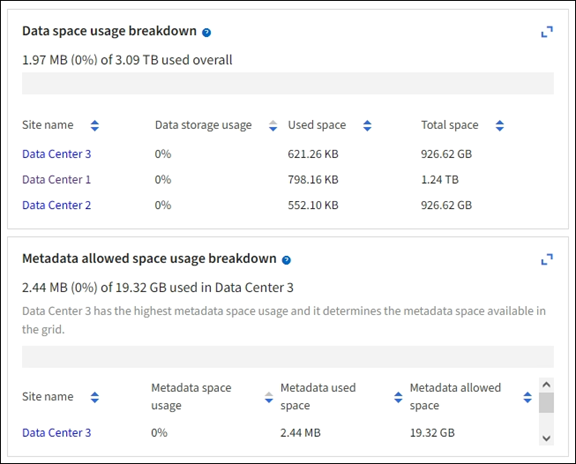
테넌트 관리자 대시보드의 스토리지 사용량 패널에는 다음이 표시됩니다.
-
테넌트에 대한 가장 큰 버킷(S3) 또는 컨테이너(Swift) 목록
-
가장 큰 버킷이나 컨테이너의 상대적 크기를 나타내는 막대형 차트
-
사용된 총 공간량과 할당량이 설정된 경우 남은 공간량 및 백분율
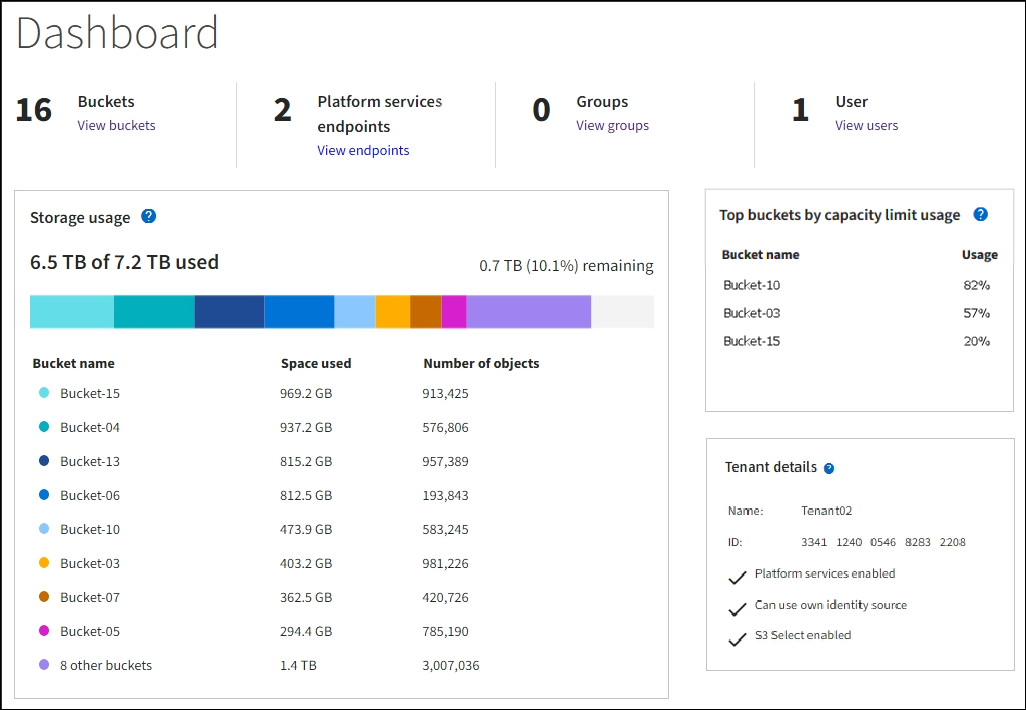
또한, StorageGRID 메트릭과 속성이 시간에 따라 어떻게 변경되는지 보여주는 그래프는 노드 페이지와 지원 > 도구 > 그리드 토폴로지 페이지에서 사용할 수 있습니다.
그래프에는 네 가지 유형이 있습니다.
-
Grafana 차트: 노드 페이지에 표시되는 Grafana 차트는 시간 경과에 따른 Prometheus 메트릭 값을 표시하는 데 사용됩니다. 예를 들어, 스토리지 노드의 노드 > 네트워크 탭에는 네트워크 트래픽에 대한 Grafana 차트가 포함되어 있습니다.

Grafana 차트는 지원 > 도구 > 메트릭 페이지에서 제공되는 사전 구축된 대시보드에도 포함되어 있습니다. -
선 그래프: 노드 페이지 및 지원 > 도구 > 격자 토폴로지 페이지에서 사용 가능(차트 아이콘 선택)
 데이터 값 다음에 선 그래프를 사용하여 단위 값(예: ppm 단위의 NTP 주파수 오프셋)이 있는 StorageGRID 속성의 값을 표시합니다. 값의 변화는 시간에 따라 정기적인 데이터 간격(빈)으로 표시됩니다.
데이터 값 다음에 선 그래프를 사용하여 단위 값(예: ppm 단위의 NTP 주파수 오프셋)이 있는 StorageGRID 속성의 값을 표시합니다. 값의 변화는 시간에 따라 정기적인 데이터 간격(빈)으로 표시됩니다.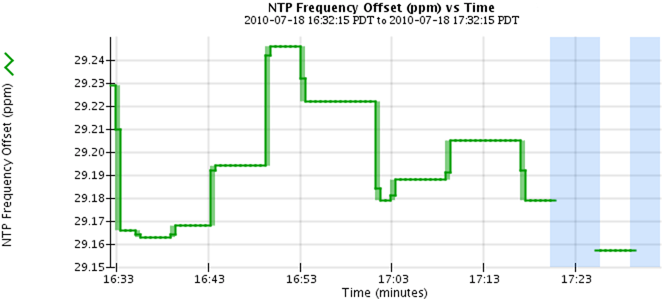
-
면적 그래프: 노드 페이지 및 지원 > 도구 > 격자 토폴로지 페이지에서 사용 가능(차트 아이콘 선택)
 데이터 값 다음에 나오는) 면적 그래프는 객체 수나 서비스 부하 값과 같은 체적 속성 수량을 표시하는 데 사용됩니다. 면적 그래프는 선 그래프와 비슷하지만 선 아래에 밝은 갈색 음영이 포함됩니다. 값의 변화는 시간에 따라 정기적인 데이터 간격(빈)으로 표시됩니다.
데이터 값 다음에 나오는) 면적 그래프는 객체 수나 서비스 부하 값과 같은 체적 속성 수량을 표시하는 데 사용됩니다. 면적 그래프는 선 그래프와 비슷하지만 선 아래에 밝은 갈색 음영이 포함됩니다. 값의 변화는 시간에 따라 정기적인 데이터 간격(빈)으로 표시됩니다.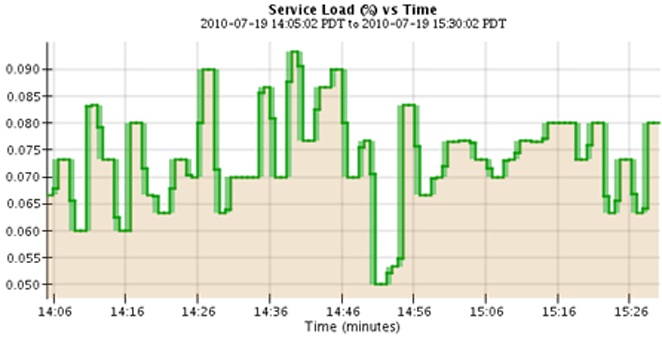
-
일부 그래프는 다른 유형의 차트 아이콘으로 표시됩니다.
 그리고 다른 형식을 갖습니다:
그리고 다른 형식을 갖습니다: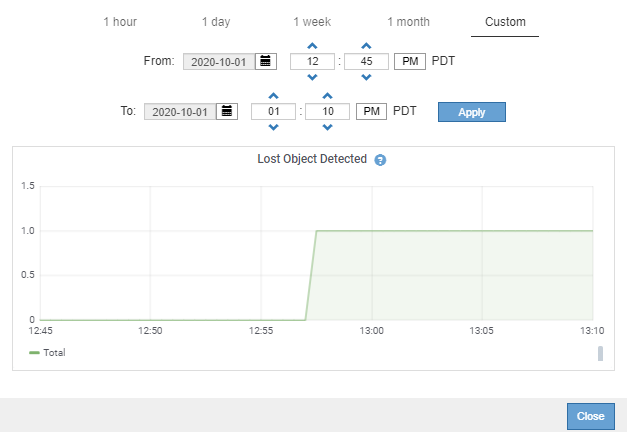
-
상태 그래프: 지원 > 도구 > 그리드 토폴로지 페이지에서 사용 가능(차트 아이콘 선택)
 데이터 값 다음에 나오는) 상태 그래프는 온라인, 대기 또는 오프라인과 같은 서비스 상태와 같은 고유한 상태를 나타내는 속성 값을 표시하는 데 사용됩니다. 상태 그래프는 선 그래프와 비슷하지만, 전환이 불연속적입니다. 즉, 값이 한 상태 값에서 다른 상태 값으로 넘어갑니다.
데이터 값 다음에 나오는) 상태 그래프는 온라인, 대기 또는 오프라인과 같은 서비스 상태와 같은 고유한 상태를 나타내는 속성 값을 표시하는 데 사용됩니다. 상태 그래프는 선 그래프와 비슷하지만, 전환이 불연속적입니다. 즉, 값이 한 상태 값에서 다른 상태 값으로 넘어갑니다.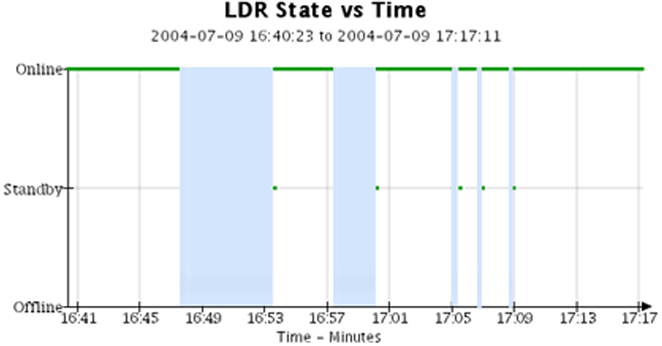
차트 범례
차트를 그리는 데 사용되는 선과 색상은 특정한 의미를 갖습니다.
| 예 | 의미 |
|---|---|
|
보고된 속성 값은 짙은 녹색 선을 사용하여 표시됩니다. |
|
진한 녹색 선 주변의 밝은 녹색 음영은 해당 시간 범위의 실제 값이 다양하며 더 빠른 플로팅을 위해 "구획"되었음을 나타냅니다. 검은색 선은 가중 평균을 나타냅니다. 밝은 녹색 범위는 빈 내의 최대값과 최소값을 나타냅니다. 면적 그래프에서는 밝은 갈색 음영을 사용하여 체적 데이터를 나타냅니다. |
|
빈 영역(데이터가 표시되지 않음)은 속성 값을 사용할 수 없음을 나타냅니다. 배경은 해당 속성을 보고하는 서비스 상태에 따라 파란색, 회색 또는 회색과 파란색이 혼합된 색상이 될 수 있습니다. |
|
밝은 파란색 음영은 해당 시점에 일부 또는 모든 속성 값이 불확실했음을 나타냅니다. 즉, 서비스의 상태를 알 수 없기 때문에 속성이 값을 보고하지 않았습니다. |
|
회색 음영은 해당 속성을 보고하는 서비스가 관리상 중단되어 해당 시점에 일부 또는 모든 속성 값을 알 수 없었음을 나타냅니다. |
|
회색과 파란색 음영이 섞인 것은 당시 일부 속성 값이 불확실했음(서비스 상태를 알 수 없었기 때문)을 나타내고, 다른 속성 값은 속성을 보고하는 서비스가 관리상 중단되었기 때문에 알 수 없었음을 나타냅니다. |
차트와 그래프 표시
노드 페이지에는 저장 용량 및 처리량과 같은 속성을 모니터링하기 위해 정기적으로 액세스해야 하는 차트와 그래프가 포함되어 있습니다. 어떤 경우, 특히 기술 지원을 받을 때 지원 > 도구 > 그리드 토폴로지 페이지를 사용하여 추가 차트에 액세스할 수 있습니다.
Grid Manager에 로그인하려면 다음을 사용해야 합니다."지원되는 웹 브라우저" .
-
*노드*를 선택하세요. 그런 다음 노드, 사이트 또는 전체 그리드를 선택합니다.
-
정보를 보려는 탭을 선택하세요.
일부 탭에는 시간 경과에 따른 Prometheus 지표 값을 표시하는 데 사용되는 하나 이상의 Grafana 차트가 포함되어 있습니다. 예를 들어, 노드의 노드 > 하드웨어 탭에는 두 개의 Grafana 차트가 포함됩니다.
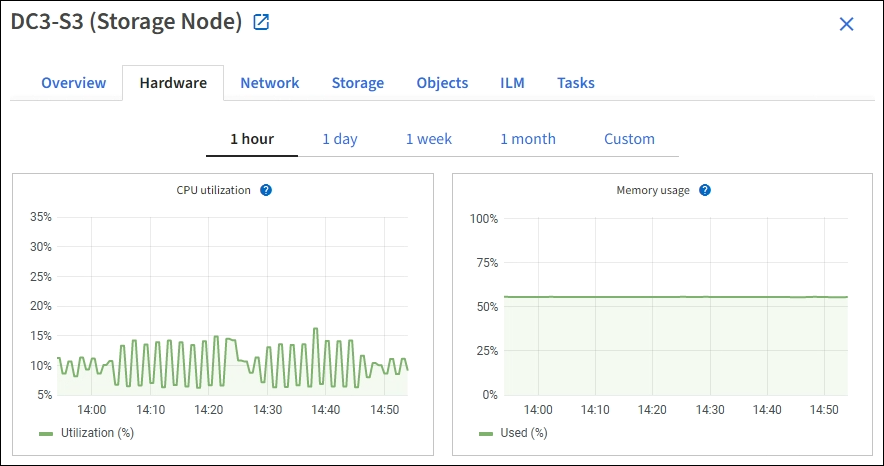
-
선택적으로, 차트 위에 커서를 올려놓으면 특정 시점에 대한 더 자세한 값을 볼 수 있습니다.
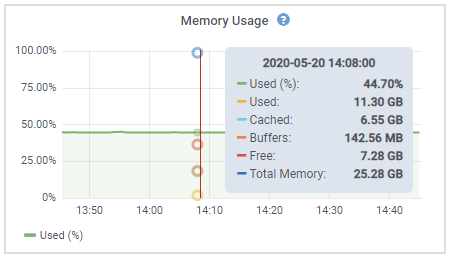
-
필요에 따라 특정 속성이나 지표에 대한 차트를 표시할 수 있습니다. 노드 페이지의 테이블에서 차트 아이콘을 선택하세요.
 속성 이름의 오른쪽에 있습니다.
속성 이름의 오른쪽에 있습니다.모든 지표와 속성에 대한 차트를 사용할 수 있는 것은 아닙니다. 예 1: 스토리지 노드의 개체 탭에서 차트 아이콘을 선택할 수 있습니다.
 스토리지 노드에 대한 성공적인 메타데이터 저장소 쿼리의 총 수를 확인합니다.
스토리지 노드에 대한 성공적인 메타데이터 저장소 쿼리의 총 수를 확인합니다.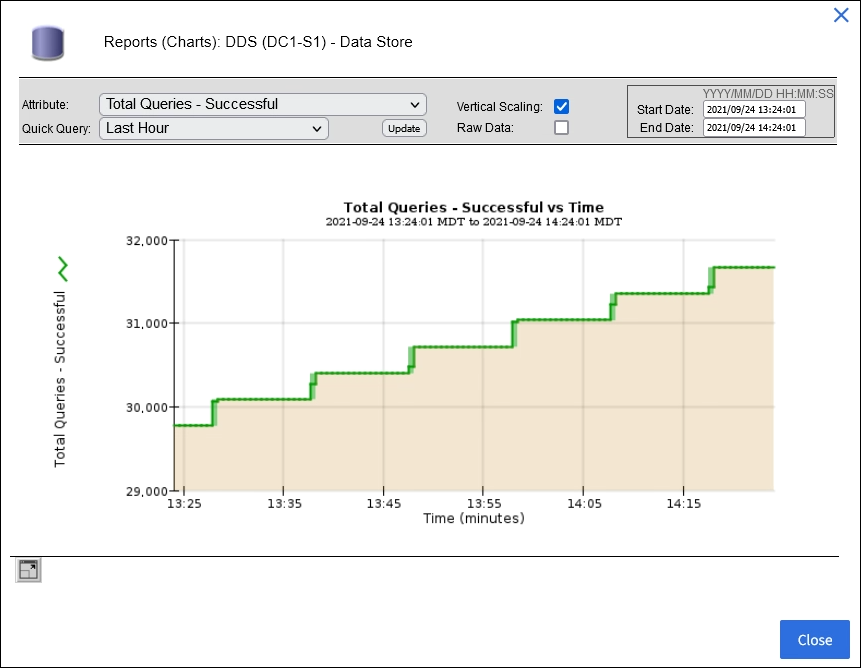
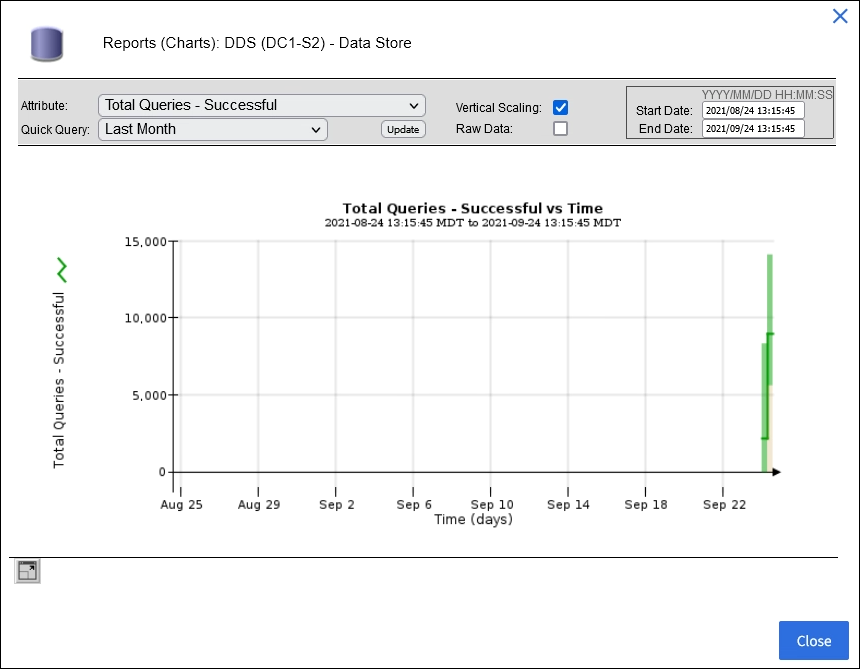
예 2: 스토리지 노드의 개체 탭에서 차트 아이콘을 선택할 수 있습니다.
 시간 경과에 따라 감지된 분실물 개수를 Grafana 그래프로 확인하세요.
시간 경과에 따라 감지된 분실물 개수를 Grafana 그래프로 확인하세요.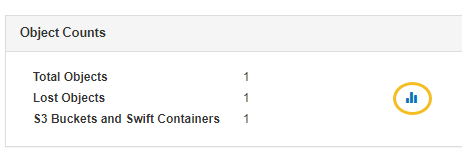
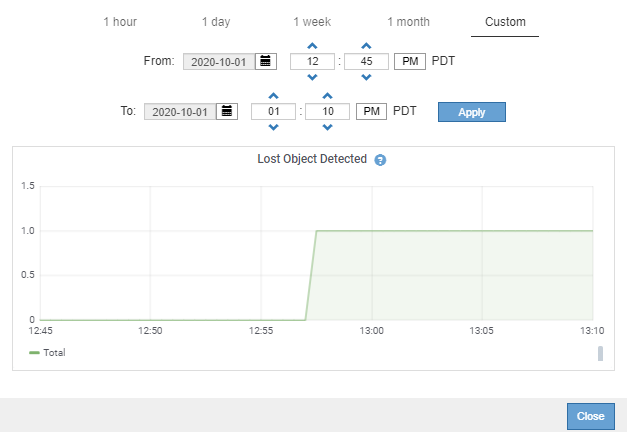
-
노드 페이지에 표시되지 않은 속성에 대한 차트를 표시하려면 지원 > 도구 > *그리드 토폴로지*를 선택하세요.
-
grid node > component or service > Overview > *Main*을 선택합니다.
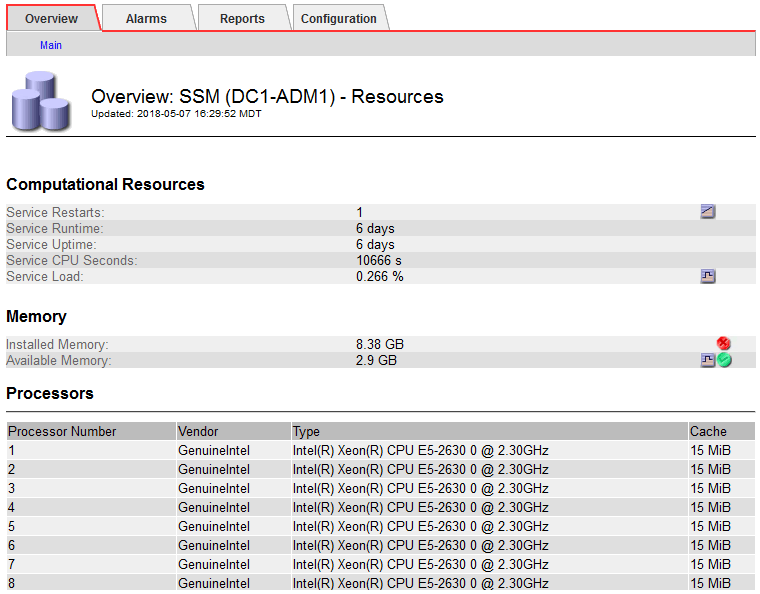
-
차트 아이콘을 선택하세요
 속성 옆에 있습니다.
속성 옆에 있습니다.디스플레이가 자동으로 보고서 > 차트 페이지로 변경됩니다. 차트는 지난 하루 동안의 속성 데이터를 표시합니다.
차트 생성
차트는 속성 데이터 값을 그래픽으로 표현합니다. 데이터 센터 사이트, 그리드 노드, 구성 요소 또는 서비스에 대해 보고할 수 있습니다.
-
Grid Manager에 로그인하려면 다음을 사용해야 합니다."지원되는 웹 브라우저" .
-
당신은 가지고있다"특정 액세스 권한" .
-
지원 > 도구 > *그리드 토폴로지*를 선택하세요.
-
그리드 노드 > 구성요소 또는 서비스 > 보고서 > *차트*를 선택합니다.
-
속성 드롭다운 목록에서 보고할 속성을 선택합니다.
-
Y축을 0에서 시작하도록 하려면 수직 크기 조정 확인란을 선택 취소합니다.
-
전체 정밀도로 값을 표시하려면 원시 데이터 확인란을 선택하고, 값을 소수점 이하 세 자리까지 반올림하려면(예: 백분율로 보고된 속성의 경우) 원시 데이터 확인란을 선택 취소합니다.
-
빠른 쿼리 드롭다운 목록에서 보고할 기간을 선택하세요.
특정 시간 범위를 선택하려면 사용자 정의 쿼리 옵션을 선택하세요.
잠시 후 차트가 나타납니다. 긴 시간 범위를 집계하는 데는 몇 분이 걸릴 수 있습니다.
-
사용자 지정 쿼리를 선택한 경우, *시작 날짜*와 *종료 날짜*를 입력하여 차트의 기간을 사용자 지정합니다.
형식을 사용하세요
YYYY/MM/DDHH:MM:SS현지 시간으로. 형식에 맞게 앞에 0이 필요합니다. 예를 들어, 2017/4/6 7:30:00은 검증에 실패합니다. 올바른 형식은 다음과 같습니다: 2017/04/06 07:30:00. -
*업데이트*를 선택하세요.
몇 초 후에 차트가 생성됩니다. 긴 시간 범위를 집계하는 데는 몇 분이 걸릴 수 있습니다. 쿼리에 대해 설정된 시간의 길이에 따라 원시 텍스트 보고서 또는 집계 텍스트 보고서가 표시됩니다.








